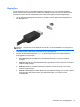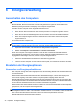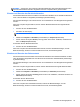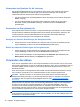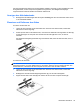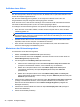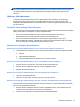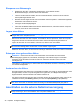User Guide - Linux
Table Of Contents
- Willkommen
- Komponenten des Computers
- Netzwerk
- Tastatur und Zeigegeräte
- Multimedia
- Energieverwaltung
- Ausschalten des Computers
- Einstellen der Energieoptionen
- Verwenden des Akkus
- Anzeigen des Akkuladestands
- Einsetzen und Entfernen des Akkus
- Aufladen eines Akkus
- Maximieren der Akkunutzungsdauer
- Niedriger Akkuladestand
- Feststellen eines niedrigen Akkuladestands
- Beheben eines niedrigen Akkuladestands
- Beheben eines niedrigen Akkuladestands, wenn eine externe Stromquelle vorhanden ist
- Beheben eines niedrigen Akkuladestands, wenn ein aufgeladener Akku verfügbar ist
- Beheben eines niedrigen Akkuladestands, wenn keine Stromquelle verfügbar ist
- Beheben eines niedrigen Akkuladestands, wenn der Computer den Ruhezustand nicht beenden kann
- Einsparen von Akkuenergie
- Lagern eines Akkus
- Entsorgen eines gebrauchten Akkus
- Austauschen des Akkus
- Anschließen an die externe Netzstromversorgung
- Laufwerke
- Externe Speicher- und Erweiterungskarten und externe Geräte
- Speichermodule
- Sicherheit
- Sichern und Wiederherstellen
- Computer Setup (BIOS) und Advanced System Diagnostics
- MultiBoot
- Fehlerbeseitigung und Support
- Fehlerbeseitigung
- Der Computer startet nicht
- Auf dem Display wird nichts angezeigt
- Die Software funktioniert anormal
- Der Computer ist eingeschaltet, reagiert jedoch nicht
- Der Computer ist ungewöhnlich warm
- Ein externes Gerät funktioniert nicht
- Die Wireless-Verbindung zu einem Netzwerk funktioniert nicht
- Der Computer erkennt das optische Laufwerk nicht
- Eine Disc kann nicht wiedergegeben werden
- Ein Film wird nicht auf einem externen Anzeigegerät angezeigt
- Der Brennvorgang auf eine Disc wird nicht gestartet oder abgebrochen, bevor er abgeschlossen ist
- Kontaktieren des Supports
- Etiketten
- Fehlerbeseitigung
- Reinigung und Pflege Ihres Computers
- Technische Daten
- Elektrostatische Entladung
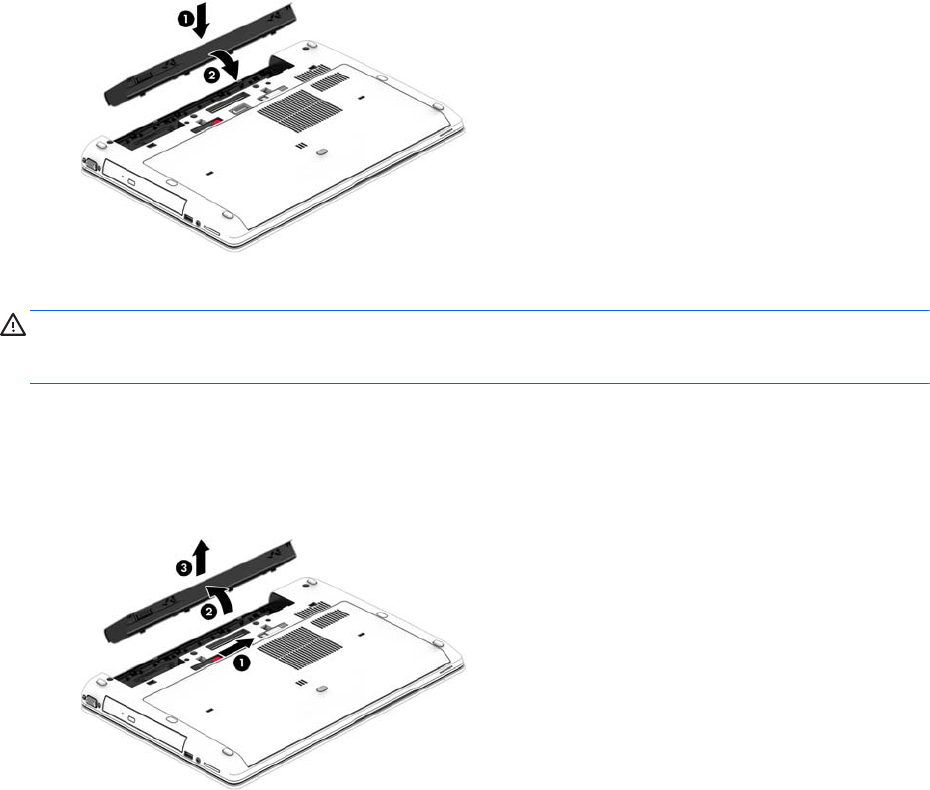
Die Nutzungsdauer des Akkus kann unterschiedlich ausfallen. Sie hängt von den Einstellungen unter
Energiekontrolle, auf dem Computer ausgeführten Programmen, der Helligkeit des Displays,
angeschlossenen externen Geräten und anderen Faktoren ab.
Anzeigen des Akkuladestands
▲
Bewegen Sie den Mauszeiger über das Symbol Leistung, das sich im Infobereich außen rechts
in der Taskleiste befindet.
Einsetzen und Entfernen des Akkus
So setzen Sie den Akku ein:
1. Legen Sie den Computer mit der Unterseite nach oben auf eine ebene Fläche, sodass das
Akkufach von Ihnen weg zeigt.
2. Setzen Sie den Akku in das Akkufach ein, und richten Sie dabei die Führungsnasen am Akku (1)
an den Öffnungen am Computer aus. Drücken Sie den Akku (2) nach unten, so dass er
einrastet.
Der Akkufach-Entriegelungsschieber sorgt automatisch dafür, dass der Akku fest sitzt, wenn er
einrastet.
So entfernen Sie den Akku:
ACHTUNG: Wenn Sie einen Akku entfernen, der die einzige Stromquelle darstellt, kann dies zu
Datenverlust führen. Um einen Datenverlust zu vermeiden, speichern Sie Ihre Arbeit und leiten den
Ruhezustand ein, oder fahren Sie den Computer herunter, bevor Sie den Akku entfernen.
1. Legen Sie den Computer mit der Unterseite nach oben auf eine ebene Fläche, sodass das
Akkufach von Ihnen weg zeigt.
2. Betätigen Sie den Akkufach-Entriegelungsschieber (1), um den Akku freizugeben.
3. Kippen Sie den Akku nach oben (2) und nehmen Sie ihn aus dem Computer heraus (3).
Verwenden des Akkus 35